Etter at du har installert iOS 12 beta, kan du finne deg selv som ønsker at du ikke hadde det. Den gode nyheten er at du kan gå tilbake til iOS 11 med litt arbeid. Den dårlige nyheten er at du sannsynligvis kommer til å miste noen data.
Hva trenger du
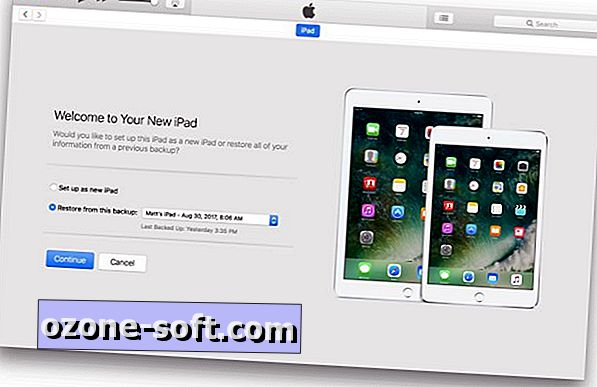
Du trenger tilgang til en datamaskin med den nyeste versjonen av iTunes og et Lynkabel, sammen med omtrent en time av din tid (avhengig av hastigheten på Internett-tilkoblingen din).
Hvis du opprettet en kryptert iTunes-sikkerhetskopiering av enheten din før du oppgraderer til iOS 12, vil du bruke den samme datamaskinen til å gjenopprette enheten til iOS 11.
Hvis du ikke opprettet en iTunes-sikkerhetskopiering av enheten din før du installerer iOS 12, er det uansett at du må gjenopprette iPhone ($ 930 på Amazon) som en ny enhet. iCloud-sikkerhetskopier er ikke bakoverkompatible, noe som betyr at du ikke kan nedgradere til iOS 11, og bruke en iCloud-sikkerhetskopiering opprettet med iOS 12 for å få apper, meldinger og bilder tilbake.
Restaureringsprosessen

Koble iOS-enheten til en datamaskin med iTunes åpen. Når du har autorisert datamaskinen til å gjenkjenne din iOS-enhet, må du sette enheten i gjenopprettingsmodus. Prosessen innebærer å holde i noen knapper til enheten starter på nytt, men ikke slippe til du ser en iTunes-logo på displayet på enheten. Her er knappkombinasjonene du trenger å vite:
- iPhone 6S ($ 319 på Walmart) og tidligere, iPad ($ 280 på Amazon), iPod touch: Trykk og hold inne Hjem-knappen og Sleep / Wake-knappen.
- iPhone 7 ($ 371 på Walmart) og iPhone 7 Plus ($ 420 på Amazon Marketplace): Trykk og hold hvilemodus og våkne-knappen og volum ned-knappen.
- iPhone X, iPhone 8 ($ 600 på Walmart), iPhone 8 Plus: Trykk og slipp volumet opp, etterfulgt av volum ned-knappen, og trykk deretter og hold nede på sleep / wake-knappen.
Når iTunes-logoen vises på enhetens skjerm, vil en iTunes-popup på datamaskinen fortelle deg at en enhet i gjenopprettingsmodus er oppdaget og spør om du vil gjenopprette eller oppdatere enheten. Velg Gjenopprett for å starte nedlastingsprosessen.
Hvis nedlastingen tar for lang tid, og iOS-enheten starter på nytt for å gå ut av gjenopprettingsmodus, gjentar du trinnene ovenfor og velger Gjenopprett igjen. Hvis du har sikkerhetskopiert av i iTunes, velger du den fra listen over sikkerhetskopier for å fullføre restaureringsprosessen. Hvis ikke, velg deretter innstillingsenheten som ny.
CNET Magazine: Sjekk ut et utvalg av historiene du finner i CNETs aviskioskutgave.
CNET Smart Home: Vi forvandlet et ekte hus til en testlab for den hotteste kategorien i tech.













Legg Igjen Din Kommentar